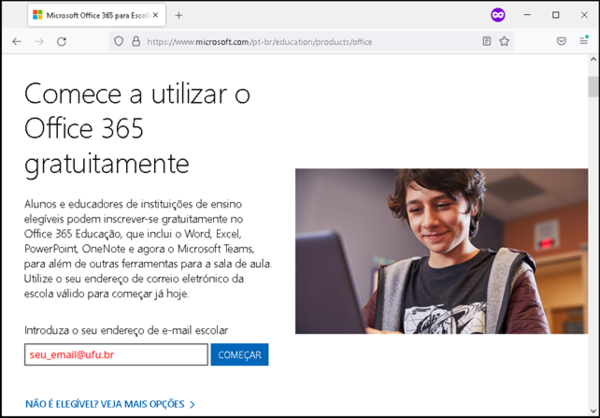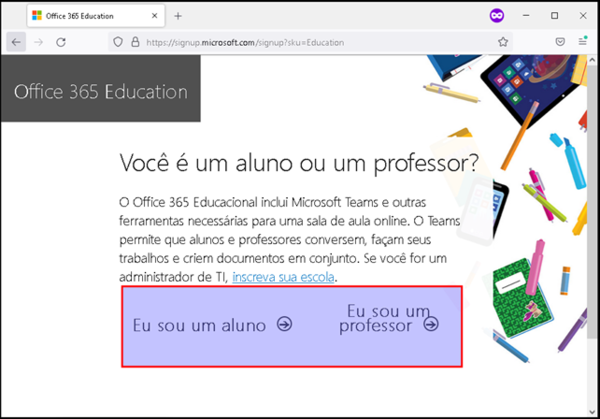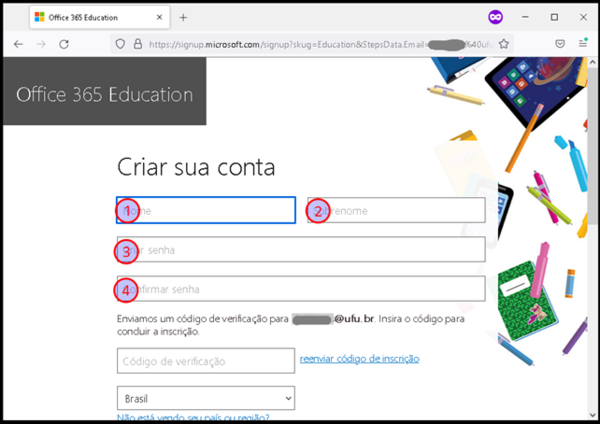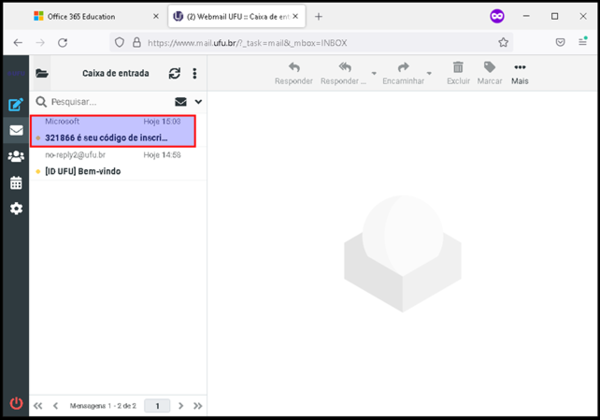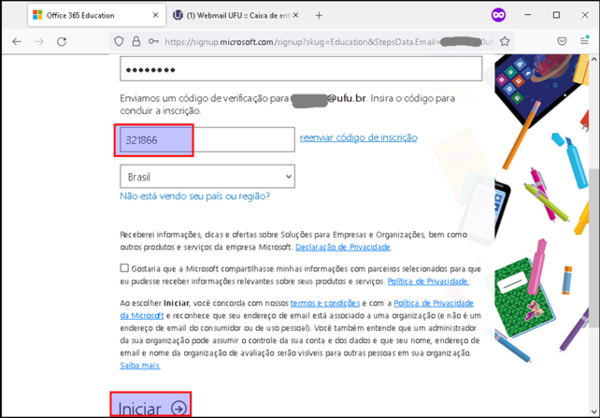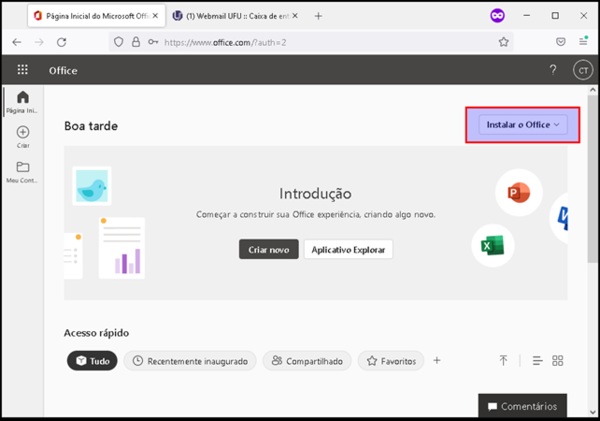Mudanças entre as edições de "Acesso ao Office Education 365: Estudante e Professor"
| (24 revisões intermediárias por 4 usuários não estão sendo mostradas) | |||
| Linha 1: | Linha 1: | ||
| − | + | Criação de conta no Microsoft Office 365 | |
| − | + | A Universidade Federal de Uberlândia, em parceria com a Microsoft, adquiriu licenças A3 para os alunos, técnicos e docentes. Para realizar o cadastro na plataforma, primeiramente é necessário ter um ID UFU. Caso ainda não tenha um, siga este procedimento. | |
| + | Com o ID UFU já criado, acesse o endereço https://www.microsoft.com/pt-br/education/products/office e entre com o seu e-mail UFU: | ||
| − | |||
| − | |||
| − | + | [[Image:Imagem1.png|600px]]<br> <br> | |
| − | + | Selecione se você é um aluno ou professor:<br><br> | |
| + | [[Image:Imagem2.png|600px]]<br> <br> | ||
| − | |||
| − | + | Preencha os campos de 1 a 4:<br><br> | |
| + | [[Image:Imagem3.png|600px]]<br> <br> | ||
| − | + | Confira se o código de verificação chegou no seu e-mail UFU:<br><br> | |
| − | [[Image: | + | [[Image:Imagem4.png|600px]]<br> <br> |
| + | Digite o código na tela de cadastro o clique em “Iniciar”:<br><br> | ||
| − | [[Image: | + | [[Image:Imagem5.png|600px]]<br> <br> |
| + | Pronto, o cadastro foi realizado com sucesso. Caso a opção para instalar o Office não esteja aparecendo, é necessário abrir uma ordem de serviço em https://atendimento.ufu.br/ .<br><br> | ||
| − | + | [[Image:Imagem6.png|600px]]<br><br> | |
| − | |||
| − | |||
| − | |||
| − | |||
| − | |||
| − | |||
| − | |||
| − | |||
| − | [[Image: | ||
[[Categoria:Windows]] | [[Categoria:Windows]] | ||
| + | [[Categoria:Office]] | ||
[[Categoria:Suporte]] | [[Categoria:Suporte]] | ||
Edição atual tal como às 18h29min de 27 de abril de 2022
Criação de conta no Microsoft Office 365
A Universidade Federal de Uberlândia, em parceria com a Microsoft, adquiriu licenças A3 para os alunos, técnicos e docentes. Para realizar o cadastro na plataforma, primeiramente é necessário ter um ID UFU. Caso ainda não tenha um, siga este procedimento.
Com o ID UFU já criado, acesse o endereço https://www.microsoft.com/pt-br/education/products/office e entre com o seu e-mail UFU:
Selecione se você é um aluno ou professor:
Preencha os campos de 1 a 4:
Confira se o código de verificação chegou no seu e-mail UFU:
Digite o código na tela de cadastro o clique em “Iniciar”:
Pronto, o cadastro foi realizado com sucesso. Caso a opção para instalar o Office não esteja aparecendo, é necessário abrir uma ordem de serviço em https://atendimento.ufu.br/ .